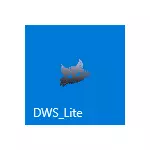
Hûn dikarin berhevoka agahdariya bikarhêner bi dest xwe xistin bi damezrandin Her ku komputer bikarhêneran nûvekirina guhertoya nû ya OS-ê nûve dike. Nîşeya Girîng: Nivîskar ne pêşniyar dike ku her tiştê ku ji hêla bikarhênerên asayî ve tête kirin, ji bo pirsgirêkên potansiyel piştî pêkanîna mîhengan an jî ji bo mîhengên fermî yên Microsoft an Windows 10 amade ne, û dibe ku hinekî din).
Daneyên kesane bi karanîna Windows 10 Spying
Baldarî: Heta îro, ez ê pêşniyar bikim ku bernameyek din bikar bînin - WPD. Ez jî pêşniyar dikim ku berî karanîna bernameyê, pêşniyara sererastkirina pergalê. Fonksiyona sereke ya Bernameya Bernameya Pencereya Pencereyê ya Windows 10-ê lê zêde dike "Erê, ew navnîşên IP-ê ye ku ji wan re daneyên we yên herî nepenî û rêgezên Firewall ên Windows-ê hene da ku komputer nekarin Tiştek ji van navnîşan re bişînin.
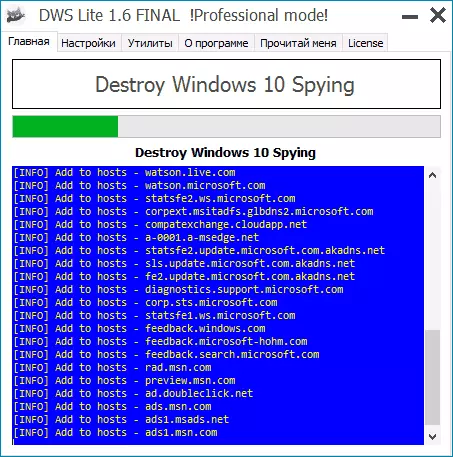
Navbera bernameyê intuitive û bi rûsî ye (bi şertê ku bername di guhertoya zimanê Rûsî de hatî destpêkirin, lê, di heman demê de, li dawiya vê beşê binihêrin).
Dema ku hûn li ser pencereya sereke ya Windows 10-ê Bişkojk bikirtînin, bername dê li ser girtina IP-ê navnîşan bike û vebijarkên şopandinê asteng bike û daneyên OS bi mîhengên os re bişîne. Piştî ku bername serketî ye, hûn ê hewce bikin ku pergalê ji nû ve dest pê bikin.
Nîşe: Ji hêla Default, Bername Filter Windows Partender û Smart Skreen Disables. Ji nişka ve, çêtir e ku hûn nekin. Ji bo ku ji vê yekê dûr nekevin, pêşî biçin tabloya Settings, tiştê "moda pîşeyî" ya "Vebijêrin" kontrol bikin û "Disable Defender" "Nexşandî" bikin.
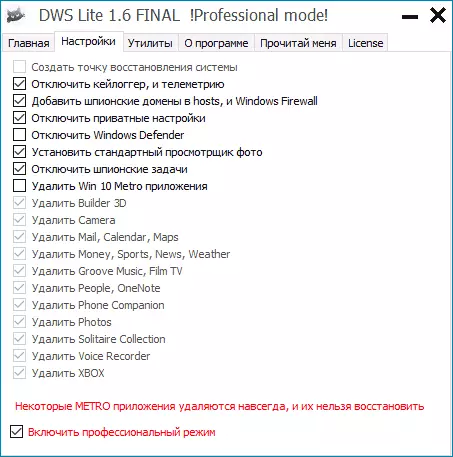
Taybetmendiyên din ên bernameyê
Ev fonksiyon bi dawî nabe. Ger hûn ne fanoyek "navbeynkariyê tile" ne û serlêdanên Metro bikar neynin, wê hingê tabloya mîhengan ji bo we kêrhatî be. Li vir hûn dikarin kîjan serlêdanên Metro yên ku hûn dixwazin jêbirin hilbijêrin. Her weha hûn dikarin li ser tabloyên amûrên yekser hemî serîlêdanên embedded jêbirin.
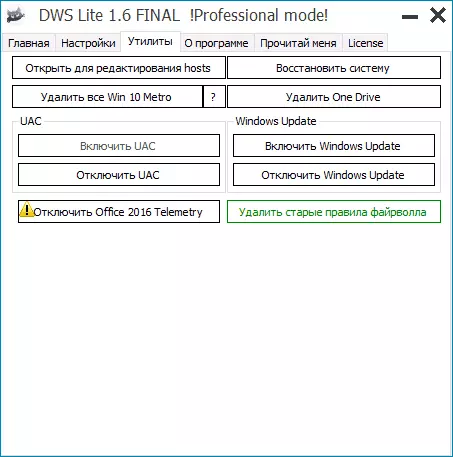
Hişyarî li ser nîgara sor: "Hin serlêdanên Metro her dem jêbirin, û ew nikarin bêne sererast kirin" - ew ji bîr nekin, ew bi rastî jî. Van serîlêdanan jêbirin dikare bi destan were şandin: Serîlêdanên Windows-ê ya Embedded Delete.
Hişyarî: Serîlêdana "Hesabê" li Windows 10 jî di heman demê de serlêdanên Metro jî vedibêje û piştî ku operasyona vê bernameyê ne mumkune vedigere. Heke ji nişkê ve ji ber hin sedeman çêbû, hesabkarê kevin ji bo Windows 10 saz bike, ku wekî hesabkerek standard ji Windows 7 saz dike.
Heke hûn ne hewce ne ku Windows 10-ê bikar bînin, hûn dikarin bi tevahî ji pergala "Utilities" dakêşin û bişkoja "Bişkojk" bitikînin. Heman bi destan: Meriv çawa li ser Windows 10-ê betal bike û jêbirin.
Digel vê yekê, di vê tabloyê de, hûn dikarin bişkojkan bibînin û sererast bikin û venêrîna UAC-ê ") Pergalên (bi karanîna xalên başkirinê).
Finally di dawiyê de, ji bo bikarhênerên bi tevahî pêşkeftî: Li ser "xwendina min" li dawiya nivîsê, parameter ji bo karanîna bernameyê di rêza fermanê de, ku di hin rewşan de jî kêrhatî ye. Tenê di rewşê de, tê gotin ku yek ji bandorên ku bernameyê bikar tîne dê ji hêla hin parameter ve rêxistina we di mîhengên Windows 10 de rêve bibe.
Windows 10 Destroy Daxistin Ji Rûpelê Projeya Fermî ya Github https://github.com/nummer/Destroy-Windows-Spelesases
